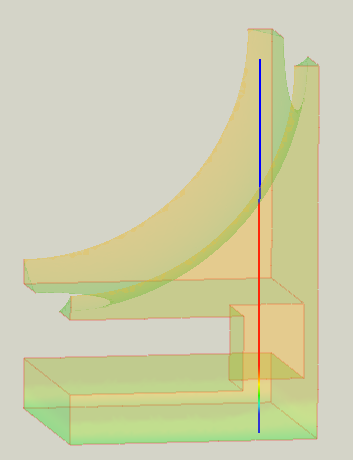FEM PostFilterDataAlongLine/fr: Difference between revisions
mNo edit summary |
No edit summary |
||
| (51 intermediate revisions by 2 users not shown) | |||
| Line 1: | Line 1: | ||
<languages/> |
<languages/> |
||
{{UnfinishedDocu}} |
|||
{{Docnav/fr|[[FEM_PostCreateClipFilter/fr|Post Créer un filtre de clip]]|[[FEM_PostCreateLinearizedStressesFilter/fr|Post Créer des contraintes linéarisées]]|[[FEM_Module/fr|FEM]]|IconL=FEM_PostCreateClipFilter.png|IconC=Workbench_FEM.svg|IconR=Fem-linearizedstresses.svg}} |
|||
{{Docnav/fr |
|||
{{GuiCommand|Name=FEM PostCreateDataAlongLineFilter|Icon=Fem-DataAlongLine.svg|MenuLocation= Results → Data along line filter ||Workbenches=[[Fem Workbench|FEM]]|Shortcut=|SeeAlso=[[FEM_tutorial|FEM tutoriel]]}} |
|||
|[[FEM_PostFilterContours/fr|Filtre par contours]] |
|||
|[[FEM_PostFilterLinearizedStresses/fr|Graphique de linéarisation des critères]] |
|||
|[[FEM_Workbench/fr|Atelier FEM]] |
|||
|IconL=FEM_PostFilterContours.svg |
|||
|IconR=FEM_PostFilterLinearizedStresses.svg |
|||
|IconC=Workbench_FEM.svg |
|||
}} |
|||
{{GuiCommand/fr |
|||
|Name=FEM PostFilterDataAlongLine |
|||
|Name/fr=FEM Filtre d'écrêtage selon une ligne |
|||
|MenuLocation=Résultats → Filtre d'écrêtage selon une ligne |
|||
|Workbenches=[[FEM_Workbench/fr|FEM]] |
|||
|SeeAlso=[[FEM_PostPipelineFromResult/fr|FEM Pipeline de résultats]], [[FEM_tutorial/fr|FEM Tutoriel]] |
|||
}} |
|||
==Description== |
|||
Trace les valeurs d'un champ le long d'une ligne spécifiée. |
|||
ToDo |
|||
[[File:FEM_Line-Clip-Filter-Example.png]] |
|||
''Un filtre d'écrêtage selon une ligne à l'intérieur d'un [[FEM_PostFilterClipRegion/fr|Filtre d'écrêtage selon une région]].</br>Le filtre d'écrêtage selon une région est l'objet semi-transparent.</br>La partie de la ligne à l'extérieur du filtre d'écrêtage selon une région est définie à une valeur de zéro et apparaît donc en bleu.'' |
|||
<br /> |
|||
<span id="Usage"></span> |
|||
{{Docnav/fr|[[FEM_PostCreateClipFilter/fr|Post Créer un filtre de clip]]|[[FEM_PostCreateLinearizedStressesFilter/fr|Post Créer des contraintes linéarisées]]|[[FEM_Module/fr|FEM]]|IconL=FEM_PostCreateClipFilter.png|IconC=Workbench_FEM.svg|IconR=Fem-linearizedstresses.svg}} |
|||
==Utilisation== |
|||
# Sélectionnez un [[FEM_PostPipelineFromResult/fr|pipeline de résultats]] précédemment créé ou un autre filtre. |
|||
| ⚫ | |||
# Lancez la commande soit en : |
|||
#* Appuyant sur le bouton {{Button|[[Image:FEM_PostFilterDataAlongLine.svg|16px]] '''Filtre d'écrêtage selon une ligne'''}}. |
|||
#* Utilisant le menu {{MenuCommand|Résultats → [[Image:FEM_PostFilterDataAlongLine.svg|16px]] Filtre d'écrêtage selon une ligne}}. |
|||
# Spécifiez les coordonnées de deux points définissant la ligne le long de laquelle les résultats doivent être évalués. En option, appuyez sur le bouton {{Button|Sélectionner les points}} et choisissez les points manuellement sur la surface du maillage. |
|||
# En option, spécifiez la {{MenuCommand|Résolution}}. |
|||
# Sélectionnez un {{MenuCommand|Champs}} dans la liste déroulante. |
|||
# Appuyez sur le bouton {{Button|Créer un tracé}}. Un tracé XY de la valeur du champ en fonction de la longueur de la ligne sera créé dans une fenêtre séparée. |
|||
# Cliquez sur le bouton {{Button|OK}} pour terminer la commande. |
|||
| ⚫ | |||
{{Docnav/fr |
|||
|[[FEM_PostFilterContours/fr|Filtre par contours]] |
|||
|[[FEM_PostFilterLinearizedStresses/fr|Graphique de linéarisation des critères]] |
|||
|[[FEM_Workbench/fr|Atelier FEM]] |
|||
|IconL=FEM_PostFilterContours.svg |
|||
|IconR=FEM_PostFilterLinearizedStresses.svg |
|||
|IconC=Workbench_FEM.svg |
|||
}} |
|||
| ⚫ | |||
| ⚫ | |||
{{clear}} |
{{clear}} |
||
Latest revision as of 09:31, 15 December 2023
|
|
| Emplacement du menu |
|---|
| Résultats → Filtre d'écrêtage selon une ligne |
| Ateliers |
| FEM |
| Raccourci par défaut |
| Aucun |
| Introduit dans la version |
| - |
| Voir aussi |
| FEM Pipeline de résultats, FEM Tutoriel |
Description
Trace les valeurs d'un champ le long d'une ligne spécifiée.
Un filtre d'écrêtage selon une ligne à l'intérieur d'un Filtre d'écrêtage selon une région.
Le filtre d'écrêtage selon une région est l'objet semi-transparent.
La partie de la ligne à l'extérieur du filtre d'écrêtage selon une région est définie à une valeur de zéro et apparaît donc en bleu.
Utilisation
- Sélectionnez un pipeline de résultats précédemment créé ou un autre filtre.
- Lancez la commande soit en :
- Spécifiez les coordonnées de deux points définissant la ligne le long de laquelle les résultats doivent être évalués. En option, appuyez sur le bouton Sélectionner les points et choisissez les points manuellement sur la surface du maillage.
- En option, spécifiez la Résolution.
- Sélectionnez un Champs dans la liste déroulante.
- Appuyez sur le bouton Créer un tracé. Un tracé XY de la valeur du champ en fonction de la longueur de la ligne sera créé dans une fenêtre séparée.
- Cliquez sur le bouton OK pour terminer la commande.
- Matériaux : Solide, Fluide, Mécanique non linéaire, Renforcé (type béton) ; Éditeur de matériaux
- Géométrie de l'élement : Poutre (1D), Rotation de poutre (1D), Coque (2D), Section fluide (1D)
Contraintes
- Électromagnétique : Potentiel électrostatique, Densité de courant, Magnétisation
- Géometrique : Rotation plane, Empreinte de section, Transformation
- Mécanique : Immobilisation, Déplacement, Contact, Liaison, Ressort, Force, Pression, Centrifuge, Poids propre
- Thermique : Température initiale, Flux de chaleur, Température, Source thermique
- Remplacer les Constantes : Permittivité du vide
- Maillage : Maillage Netgen, Maillage GMSH, Couche limite de maillage, Région de maillage, Groupe de maillage, Ensemble de nœuds, Maillage à maillage
- Solveur : CalculiX Standard, Elmer, Mystran, Z88 ; Équations : Déformation, Élasticité, Électrostatique, Force électrique, Magnétodynamique, Magnétodynamique 2D, Écoulement, Flux, Chaleur ; Solveur : Réglage du solveur, Calcul du solveur
- Résultats : Purger, Afficher ; Postprocessing : Appliquer les modifications, Pipeline du résultat, Filtre des déformations, Filtre d'écrêtage scalaire, Filtre de fonction de découpe, Filtre d'écrêtage selon une région, Filtre par contours, Filtre d'écrêtage selon une ligne, Graphique de linéarisation des critères, Données du filtre d'écrêtage du point, Filtre fonction plan, Filtre fonction sphère, Filtre fonction cylindre, Filtre fonction boîte
- Utilitaires : Plan de coupe, Supprimer les plans de coupe, Exemples ; Supprimer le maillage, Affichage des informations du maillage
- Additionnel : Préférences ; Installation, FEM Maillage, Solveur, CalculiX, FEM Béton ; FEM Types d'élements
- Démarrer avec FreeCAD
- Installation : Téléchargements, Windows, Linux, Mac, Logiciels supplémentaires, Docker, AppImage, Ubuntu Snap
- Bases : À propos de FreeCAD, Interface, Navigation par la souris, Méthodes de sélection, Objet name, Préférences, Ateliers, Structure du document, Propriétés, Contribuer à FreeCAD, Faire un don
- Aide : Tutoriels, Tutoriels vidéo
- Ateliers : Std Base, Arch, Assembly, CAM, Draft, FEM, Inspection, Mesh, OpenSCAD, Part, PartDesign, Points, Reverse Engineering, Robot, Sketcher, Spreadsheet, Surface, TechDraw, Test